Lista completa de comandos del símbolo del sistema
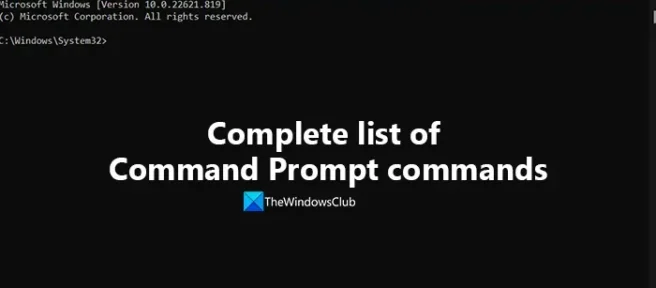
Símbolo del sistema en Windows es una poderosa herramienta con casi 300 comandos para realizar varias funciones. Algunos ahora están depreciados. Puede realizar varias tareas del sistema utilizando los comandos del símbolo del sistema. En esta publicación, hemos compilado la lista completa de los comandos del símbolo del sistema que están actualmente en uso, de varios documentos en Microsoft.com y sus subdominios. Esta lista es larga, pero sin duda será una guía para usted con todos los comandos de trabajo en una sola ubicación.
Lista completa de comandos del símbolo del sistema
La siguiente es la lista completa de 293 comandos del símbolo del sistema que puede usar para realizar varias tareas en el sistema.
| Comando del símbolo del sistema | Función o uso |
| agregarusuarios | El comando Addusers se usa para agregar o enumerar usuarios hacia y desde un archivo CSV |
| adjuntar | Permite que los programas abran archivos de datos en directorios específicos como si estuvieran en el directorio actual. Si se usa sin parámetros, append muestra la lista de directorios adjuntos. |
| arp | Este comando se utiliza para mostrar o modificar entradas en la memoria caché del protocolo de resolución de direcciones. |
| asociado | El comando Assoc se usa para mostrar o modificar el tipo de archivo asociado con una extensión de archivo en particular. |
| a | Este comando se utiliza para programar comandos y programas para que se ejecuten en una fecha y hora determinadas. |
| atributo | Este comando se utiliza para cambiar los atributos de un archivo o un directorio. |
| auditpol | El comando Auditpol se usa para mostrar o cambiar las políticas de auditoría en el sistema. |
| bcdboot | El comando Bcdboot le permite configurar la partición del sistema rápidamente o reparar el entorno de arranque en la partición del sistema. La partición del sistema se configura copiando un conjunto simple de archivos de datos de configuración de arranque (BCD) en una partición vacía existente |
| bcdeditar | Bcdedit se utiliza para administrar tiendas BCD. Se puede usar en diferentes instancias, como crear nuevas tiendas, modificar las existentes, agregar parámetros del menú de inicio, etc. |
| bdehdcfg | Este comando prepara un disco duro con las particiones para el Cifrado de unidad BitLocker. |
| bitsadmin | La herramienta de línea de comandos de Bitsadmin se usa para crear, descargar o cargar trabajos y para monitorear su progreso. |
| bootcfg | El comando Bootcfg se utiliza para configurar, realizar consultas o cambiar la configuración del archivo Boot.ini. |
| descanso | El comando Break establece o borra la comprobación extendida de CTRL+C en los sistemas MS-DOS. Si se usa sin parámetros, break muestra el valor de configuración existente. |
| cacls | El comando Cacls se usa para mostrar o modificar listas de control de acceso discrecional (DACL) en archivos específicos |
| llamar | El comando de llamada se utiliza para llamar a un programa por lotes desde otro sin detener el programa por lotes principal. El comando de llamada acepta etiquetas como destino de la llamada. No tiene ningún efecto en el símbolo del sistema cuando se usa fuera de un script o un archivo por lotes. |
| discos compactos | El comando Cd se usa para mostrar el nombre del directorio actual o cambiar el directorio actual. Si usa cd sin parámetros, muestra la unidad y el directorio actuales. Es lo mismo que el comando chdir. |
| certificado | El comando Certreq se utiliza para solicitar certificados a la Autoridad de Certificación. También puede recuperar una respuesta a una solicitud anterior de una CA, para crear una nueva solicitud de una. inf, aceptar e instalar una respuesta a una solicitud, construir una solicitud de subordinación calificada o de certificación cruzada a partir de una solicitud o certificado de CA existente, y firmar una solicitud de subordinación calificada o de certificación cruzada. |
| certificado | Certutil es una herramienta de línea de comandos disponible como parte de los Servicios de certificados. Puede utilizar este comando para volcar y mostrar la información de configuración de la entidad emisora de certificados, configurar el servicio de certificados, realizar copias de seguridad y restaurar componentes de CA y verificar certificados, pares de claves y cadenas de certificados. Si certutil se ejecuta en una autoridad de certificación sin parámetros adicionales, muestra la configuración actual de la autoridad de certificación. |
| cambio | El comando Cambiar se usa para cambiar la configuración del servidor host de sesión de Escritorio remoto para inicios de sesión, asignaciones de puertos COM y modo de instalación. |
| CHCP | La herramienta de línea de comandos Chcp se utiliza para cambiar la página de códigos de la consola activa. Si lo usa sin ningún parámetro, muestra el número de la página de códigos de la consola activa. |
| chdir | El comando Chdir se usa para mostrar el nombre del directorio actual o cambiar el directorio actual. Si usa cd sin parámetros, muestra la unidad y el directorio actuales. |
| chglogon | El comando Chglogon se usa para habilitar o deshabilitar los inicios de sesión de sesiones de clientes en un servidor Host de sesión de escritorio remoto o se usa para mostrar el estado de inicio de sesión actual. |
| cambio de puerto | El comando Chgport enumera o cambia las asignaciones de puertos COM para que sean compatibles con las aplicaciones de MS-DOS. |
| chgusr | Chgusr cambia el modo de instalación para el servidor host de sesión de escritorio remoto. |
| chkdsk | El comando Chkdsk se usa para verificar el sistema de archivos y los metadatos del sistema de archivos de un volumen en busca de errores lógicos y físicos. Si se usa sin parámetros, chkdsk muestra solo el estado del volumen y no corrige ningún error. Si se usa con los parámetros /f, /r, /x o /b, corrige errores en el volumen. |
| chkntfs | Comando Chkntfs Muestra o modifica la verificación automática del disco cuando se inicia la computadora. Si se usa sin opciones, chkntfs muestra el sistema de archivos del volumen especificado. Si la verificación automática de archivos está programada para ejecutarse, chkntfs muestra si el volumen especificado está sucio o si está programado para verificarse la próxima vez que se inicie la computadora. |
| elección | El comando Elección solicita al usuario que seleccione un elemento de una lista de opciones de un solo carácter en un programa por lotes y luego devuelve el índice de la opción seleccionada. Si se usa sin parámetros, la opción muestra las opciones predeterminadas Y y N. |
| cifrar | Muestra o altera el cifrado de directorios y archivos en volúmenes NTFS. Si se usa sin parámetros, el cifrado muestra el estado de cifrado del directorio actual y los archivos que contiene. |
| limpiomgr | El comando Cleanmgr borra los archivos innecesarios del disco duro de su computadora. Puede usar las opciones de la línea de comandos para especificar que Cleanmgr limpie los archivos temporales, los archivos de Internet, los archivos descargados y los archivos de la papelera de reciclaje. A continuación, puede programar la tarea para que se ejecute en un momento específico mediante la herramienta Tareas programadas. |
| acortar | El comando Recortar redirige la salida del comando desde la línea de comandos al portapapeles de Windows. Puede usar este comando para copiar datos directamente en cualquier aplicación que pueda recibir un texto del Portapapeles. También puede pegar este resultado de texto en otros programas. |
| cls | El comando cls se usa para borrar la ventana del símbolo del sistema. |
| cmd | El comando Cmd inicia una nueva instancia de Cmd.exe. Si se usa sin parámetros, cmd muestra la versión y la información de copyright del sistema operativo. |
| tecla cmd | Cmdkey crea, enumera y elimina nombres de usuario y contraseñas o credenciales almacenados. |
| cmstp | El comando Cmstp instala o elimina un perfil de servicio de Connection Manager. Usado sin parámetros opcionales, cmstp instala un perfil de servicio con configuraciones predeterminadas apropiadas para el sistema operativo y los permisos del usuario. |
| color | El comando Color cambia los colores de primer plano y de fondo en la ventana del símbolo del sistema para la sesión actual. Si se usa sin parámetros, el color restaura los colores de fondo y primer plano de la ventana del símbolo del sistema. |
| borrador | Compara el contenido de dos archivos o conjuntos de archivos byte a byte. Estos archivos se pueden almacenar en la misma unidad o en unidades diferentes, y en el mismo directorio o en directorios diferentes. Cuando este comando compara archivos, muestra su ubicación y nombres de archivo. Si se usa sin parámetros, comp le pide que ingrese los archivos para comparar. |
| compacto | Compact muestra o altera la compresión de archivos o directorios en particiones NTFS. Si se usa sin parámetros, compact muestra el estado de compresión del directorio actual y los archivos que contiene. |
| convertir | Convierte un disco de un tipo de disco a otro |
| Copiar | Copia uno o más archivos de una ubicación a otra. |
| guion c | El comando Cscript inicia un script para que se ejecute en un entorno de línea de comandos. |
| fecha | El comando de fecha muestra o establece la fecha del sistema. Si se usa sin parámetros, la fecha muestra la configuración de fecha actual del sistema y le pide que ingrese una nueva fecha. |
| desfragmentar | El comando Defrag localiza y consolida archivos fragmentados en volúmenes locales para mejorar el rendimiento del sistema. |
| del | Comando Del Elimina uno o más archivos. Este comando realiza las mismas acciones que el comando de borrado.
El comando del también se puede ejecutar desde la Consola de recuperación de Windows, usando diferentes parámetros. |
| Eliminar | Elimina una partición o un volumen. También elimina un disco dinámico de la lista de discos. |
| directorio | Muestra una lista de los archivos y subdirectorios de un directorio. Si se usa sin parámetros, este comando muestra la etiqueta de volumen y el número de serie del disco, seguidos de una lista de directorios y archivos en el disco (incluidos sus nombres y la fecha y hora en que se modificó por última vez). Para archivos, este comando muestra la extensión del nombre y el tamaño en bytes. Este comando también muestra la cantidad total de archivos y directorios enumerados, su tamaño acumulado y el espacio libre (en bytes) que queda en el disco. |
| discocomp | Compara el contenido de dos disquetes. Si se usa sin parámetros, diskcomp usa la unidad actual para comparar ambos discos. |
| copia de disco | Copia el contenido del disquete en la unidad de origen a un disquete formateado o sin formato en la unidad de destino. Si se usa sin parámetros, diskcopy usa la unidad actual para el disco de origen y el disco de destino. |
| parte del disco | El intérprete de comandos de diskpart lo ayuda a administrar las unidades de su computadora (discos, particiones, volúmenes o discos duros virtuales). |
| discoperf | El comando diskperf activa o desactiva de forma remota los contadores de rendimiento del disco físico o lógico en equipos que ejecutan Windows. |
| discordia | Diskraid es una herramienta de línea de comandos que le permite configurar y administrar una matriz redundante de subsistemas de almacenamiento de discos independientes (o económicos) (RAID). |
| desmantelar | El comando Dism inicia la herramienta de administración y mantenimiento de imágenes de implementación (DISM) |
| dispdiag | Los registros muestran información en un archivo. |
| dnscmd | Una interfaz de línea de comandos para administrar servidores DNS. Esta utilidad es útil en la creación de secuencias de comandos de archivos por lotes para ayudar a automatizar las tareas rutinarias de administración de DNS o para realizar una instalación y configuración sencillas y desatendidas de nuevos servidores DNS en su red. |
| doskey | Llama a Doskey.exe, que recupera los comandos de la línea de comandos ingresados previamente, edita las líneas de comandos y crea macros. |
| consulta del controlador | Permite que un administrador muestre una lista de controladores de dispositivos instalados y sus propiedades. Si se usa sin parámetros, driverquery se ejecuta en la computadora local. |
| eco | Muestra mensajes o activa o desactiva la función de repetición de comandos. Si se usa sin parámetros, echo muestra la configuración de eco actual. |
| editar | Inicia el Editor de MS-DOS, que crea y cambia archivos de texto ASCII. |
| endlocal | Finaliza la localización de los cambios de entorno en un archivo por lotes y restaura las variables de entorno a sus valores antes de que se ejecutara el comando setlocal correspondiente. |
| borrar | Elimina uno o más archivos. Si usa Erase para eliminar un archivo de su disco, no podrá recuperarlo. |
| eventocrear | Permite a un administrador crear un evento personalizado en un registro de eventos específico. |
| eventcmd | Configura la traducción de eventos a trampas, destinos de trampas o ambos según la información de un archivo de configuración. |
| ejecutivo | Ejecuta un archivo de script en la computadora local. Este comando también duplica o restaura datos como parte de una secuencia de respaldo o restauración. Si el script falla, se devuelve un error y DiskShadow se cierra. |
| salida | Sale del intérprete de comandos o del script por lotes actual. |
| expandir | Expande uno o más archivos comprimidos. También puede usar este comando para recuperar archivos comprimidos de discos de distribución. |
| exponer | Expone una instantánea persistente como una letra de unidad, un recurso compartido o un punto de montaje. |
| extender | Extiende el volumen o la partición con el foco y su sistema de archivos en espacio libre (no asignado) en un disco. |
| extraer / extraer32 | Extrae archivos de un gabinete o fuente. |
| f.c. | Compara dos archivos o conjuntos de archivos y muestra las diferencias entre ellos. |
| sistemas de archivos | Muestra información sobre el sistema de archivos actual del volumen que tiene el foco y enumera los sistemas de archivos compatibles para formatear el volumen. Se debe seleccionar un volumen para que esta operación se realice correctamente. |
| encontrar | Busca una cadena de texto en un archivo o archivos y muestra líneas de texto que contienen la cadena especificada. |
| buscar | Busca patrones de texto en archivos. |
| temperatura plana | Habilita o deshabilita las carpetas temporales planas. Debe tener credenciales administrativas para ejecutar este comando. |
| fondue | Habilita las funciones opcionales de Windows mediante la descarga de los archivos necesarios de Windows Update u otra fuente especificada por la directiva de grupo. El archivo de manifiesto para la función ya debe estar instalado en su imagen de Windows. |
| por | Ejecuta un comando específico para cada archivo, dentro de un conjunto de archivos. |
| para archivos | Selecciona y ejecuta un comando en un archivo o conjunto de archivos. Este comando se usa más comúnmente en archivos por lotes. |
| formato | Formatea un disco para aceptar archivos de Windows. Debe ser miembro del grupo Administradores para formatear un disco duro. |
| disco libre | Comprueba si la cantidad especificada de espacio en disco está disponible antes de continuar con el proceso de instalación. |
| inútil | Realiza tareas relacionadas con la tabla de asignación de archivos (FAT) y los sistemas de archivos NTFS, como administrar puntos de análisis, administrar archivos dispersos o desmontar un volumen. Si se usa sin parámetros, fsutil muestra una lista de subcomandos admitidos. |
| ftp | Transfiere archivos hacia y desde una computadora que ejecuta un servicio de servidor de Protocolo de transferencia de archivos (ftp). Este comando se puede utilizar de forma interactiva o en modo por lotes mediante el procesamiento de archivos de texto ASCII. |
| tipo de letra | Muestra o modifica los tipos de archivo que se utilizan en las asociaciones de extensión de nombre de archivo. Si se usa sin un operador de asignación (=), este comando muestra la cadena de comando de apertura actual para el tipo de archivo especificado. Si se usa sin parámetros, este comando muestra los tipos de archivo que tienen definidas cadenas de comando abiertas. |
| cincoactualizar | FveUpdate es una herramienta interna, utilizada por el programa de instalación cuando se actualiza una computadora. Actualiza los metadatos asociados con BitLocker a la última versión. Esta herramienta no se puede ejecutar de forma independiente. |
| obtenermac | Devuelve la dirección de control de acceso a medios (MAC) y la lista de protocolos de red asociados con cada dirección para todas las tarjetas de red en cada computadora, ya sea localmente o a través de una red. Este comando es particularmente útil cuando desea ingresar la dirección MAC en un analizador de red o cuando necesita saber qué protocolos están actualmente en uso en cada adaptador de red en una computadora. |
| ir | Dirige cmd.exe a una línea etiquetada en un programa por lotes. Dentro de un programa por lotes, este comando dirige el procesamiento de comandos a una línea que se identifica con una etiqueta. Cuando se encuentra la etiqueta, el procesamiento continúa comenzando con los comandos que comienzan en la línea siguiente. |
| gpfixup | Corrige las dependencias de nombres de dominio en objetos de directiva de grupo y enlaces de directiva de grupo después de una operación de cambio de nombre de dominio. Para usar este comando, debe instalar la Administración de políticas de grupo como una característica a través del Administrador del servidor. |
| gpresultado | Muestra la información del conjunto resultante de políticas (RSoP) para un usuario y una computadora remotos. Para utilizar informes RSoP para equipos objetivo de forma remota a través del cortafuegos, debe tener reglas de cortafuegos que habiliten el tráfico de red entrante en los puertos. |
| gpt | En los discos básicos de tabla de particiones GUID (gpt), este comando asigna los atributos gpt a la partición enfocada. Los atributos de partición gpt brindan información adicional sobre el uso de la partición. Algunos atributos son específicos del GUID del tipo de partición. Debe elegir una partición gpt básica para que esta operación tenga éxito. |
| gpupdate | Actualiza la configuración de la directiva de grupo. |
| injertar | Permite que los sistemas operativos Windows muestren un juego de caracteres extendido en modo gráfico. Si se usa sin parámetros, graphabl muestra la página de códigos anterior y actual. |
| ayuda | Muestra una lista de los comandos disponibles o información de ayuda detallada sobre un comando específico. Si se usa sin parámetros, la ayuda enumera y describe brevemente cada comando del sistema. |
| nombre de host | Muestra la parte del nombre de host del nombre completo de la computadora. |
| icacls | Muestra o modifica listas de control de acceso discrecional (DACL) en archivos específicos y aplica DACL almacenadas a archivos en directorios específicos. |
| si | Realiza procesamiento condicional en programas por lotes. |
| Importar (sombra de disco) | Importa una instantánea transportable desde un archivo de metadatos cargado al sistema. |
| Importar (diskpart) | Importa un grupo de discos externo al grupo de discos de la computadora local. Este comando importa todos los discos que están en el mismo grupo que el disco que tiene el foco. |
| inactivo | Marca la partición del sistema o la partición de inicio con el foco como inactiva en los discos de registro de inicio maestro (MBR) básicos. |
| en uso | El comando inuse ha quedado obsoleto y no se garantiza que sea compatible con futuras versiones de Windows. |
| ipconfig | Muestra todos los valores de configuración de red TCP/IP actuales y actualiza la configuración del Protocolo de configuración dinámica de host (DHCP) y el Sistema de nombres de dominio (DNS). Utilizado sin parámetros, ipconfig muestra el Protocolo de Internet versión 4 (IPv4) y las direcciones IPv6, la máscara de subred y la puerta de enlace predeterminada para todos los adaptadores. |
| rutaipx | Muestra y modifica información sobre las tablas de enrutamiento utilizadas por el protocolo IPX. Si se utiliza sin parámetros, ipxroute muestra la configuración predeterminada para los paquetes que se envían a direcciones desconocidas, de difusión y de multidifusión. |
| irftp | Envía archivos a través de un enlace infrarrojo. |
| mochila propulsora | Compacta una base de datos del Servicio de nombres de Internet de Windows (WINS) o del Protocolo de configuración dinámica de host (DHCP). Le recomendamos que compacte la base de datos WINS siempre que se acerque a los 30 MB.
Jetpack.exe compacta la base de datos de la siguiente manera:
|
| klist | Muestra una lista de los vales de Kerberos actualmente almacenados en caché. |
| configuración | Realiza tareas relacionadas con la configuración y el mantenimiento del protocolo Kerberos y el Centro de distribución de claves (KDC) para admitir los dominios de Kerberos. Específicamente, este comando se usa para:
|
| ktmutil | Inicia la utilidad Kernel Transaction Manager. Si se usa sin parámetros, ktmutil muestra los subcomandos disponibles. |
| ktpass | Configura el nombre principal del servidor para el host o el servicio en los Servicios de dominio de Active Directory (AD DS) y genera un. archivo keytab que contiene la clave secreta compartida del servicio. Los. El archivo keytab se basa en la implementación del protocolo de autenticación Kerberos del Instituto Tecnológico de Massachusetts (MIT). La herramienta de línea de comandos ktpass permite que los servicios que no son de Windows que admiten la autenticación Kerberos utilicen las características de interoperabilidad proporcionadas por el servicio Kerberos Key Distribution Center (KDC). |
| etiqueta | Crea, cambia o elimina la etiqueta de volumen (es decir, el nombre) de un disco. Si se usa sin parámetros, el comando de etiqueta cambia la etiqueta de volumen actual o elimina la etiqueta existente. |
| lista | Muestra una lista de discos, de particiones en un disco, de volúmenes en un disco o de discos duros virtuales (VHD). |
| Cargar metadatos | Carga un metadato. cab antes de importar una instantánea transportable o carga los metadatos del escritor en el caso de una restauración. Si se usa sin parámetros, cargar metadatos muestra ayuda en el símbolo del sistema. |
| lodctr | Le permite registrar o guardar el nombre del contador de rendimiento y la configuración del registro en un archivo y designar servicios de confianza. |
| logman | Crea y administra registros de sesión y rendimiento de seguimiento de eventos y admite muchas funciones del Monitor de rendimiento desde la línea de comandos. |
| desconectarse | Cierra la sesión de un usuario en un servidor Host de sesión de escritorio remoto y elimina la sesión. |
| lpq | Muestra el estado de una cola de impresión en una computadora que ejecuta Line Printer Daemon (LPD). |
| lpr | Envía un archivo a una computadora o dispositivo de uso compartido de impresoras que ejecuta el servicio Line Printer Daemon (LPD) en preparación para la impresión. |
| archivo mac | Administra File Server para servidores, volúmenes, directorios y archivos de Macintosh. Puede automatizar tareas administrativas al incluir una serie de comandos en archivos por lotes e iniciarlos manualmente o en momentos predeterminados. |
| hacer cabina | Empaquete los archivos existentes en un archivo archivador (.cab). |
| administrar-bde | Activa o desactiva BitLocker, especifica mecanismos de desbloqueo, actualiza métodos de recuperación y desbloquea unidades de datos protegidas con BitLocker. |
| administrador del mapa | La utilidad de línea de comandos mapadmin administra la asignación de nombres de usuario en el equipo local o remoto que ejecuta Microsoft Services for Network File System. Si ha iniciado sesión con una cuenta que no tiene credenciales administrativas, puede especificar un nombre de usuario y una contraseña para una cuenta que sí las tenga. |
| Maryland | Crea un directorio o subdirectorio. Las extensiones de comando, que están habilitadas de manera predeterminada, le permiten usar un solo comando md para crear directorios intermedios en una ruta específica. |
| Fusionar disco virtual | Fusiona un disco duro virtual (VHD) de diferenciación con su VHD principal correspondiente. El VHD principal se modificará para incluir las modificaciones del VHD de diferenciación. Este comando modifica el VHD principal. Como resultado, otros VHD de diferenciación que dependen del padre ya no serán válidos. |
| mkdir | Crea un directorio o subdirectorio. Las extensiones de comando, que están habilitadas de manera predeterminada, le permiten usar un solo comando mkdir para crear directorios intermedios en una ruta específica. |
| mklink | Crea un directorio o archivo de enlace simbólico o duro. |
| mmc | Con las opciones de línea de comandos de mmc, puede abrir una consola de mmc específica, abrir mmc en modo de autor o especificar que se abra la versión de mmc de 32 o 64 bits. |
| modo | Muestra el estado del sistema, cambia la configuración del sistema o reconfigura puertos o dispositivos. Si se usa sin parámetros, el modo muestra todos los atributos controlables de la consola y los dispositivos COM disponibles. |
| más | Muestra una pantalla de salida a la vez. |
| montar | Una utilidad de línea de comandos que monta recursos compartidos de red Network File System (NFS). Cuando se usa sin opciones ni argumentos, mount muestra información sobre todos los sistemas de archivos NFS montados. |
| montarvol | Crea, elimina o enumera un punto de montaje de volumen. También puede vincular volúmenes sin necesidad de una letra de unidad. |
| Muevete | Crea, elimina o enumera un punto de montaje de volumen. También puede vincular volúmenes sin necesidad de una letra de unidad. |
| mqbkup | Realiza una copia de seguridad de los archivos de mensajes y la configuración del registro de MSMQ en un dispositivo de almacenamiento y restaura los mensajes y la configuración almacenados anteriormente.
Tanto la operación de copia de seguridad como la de restauración detienen el servicio MSMQ local. Si el servicio de MSMQ se inició con anterioridad, la utilidad intentará reiniciar el servicio de MSMQ al final de la operación de copia de seguridad o restauración. Si el servicio ya se detuvo antes de ejecutar la utilidad, no se intenta reiniciar el servicio. Antes de utilizar la utilidad de copia de seguridad/restauración de mensajes de MSMQ, debe cerrar todas las aplicaciones locales que utilizan MSMQ. |
| mqsvc | La tecnología de Message Queue Server permite que las aplicaciones que se ejecutan en diferentes momentos se comuniquen a través de redes y sistemas heterogéneos que pueden estar temporalmente fuera de línea. Message Queue Server proporciona entrega de mensajes garantizada, enrutamiento eficiente, seguridad y mensajería basada en prioridades. Se puede utilizar para implementar soluciones para escenarios de mensajería asíncrona y síncrona. |
| mqtgsvc | Supervisa una cola en busca de mensajes entrantes y realiza una acción, en forma de archivo ejecutable o componente COM, cuando las reglas de un disparador se evalúan como verdaderas. |
| msdt | Invoca un paquete de solución de problemas en la línea de comando o como parte de un script automatizado y habilita opciones adicionales sin intervención del usuario. |
| mensaje | Envía un mensaje a un usuario en un servidor host de sesión de escritorio remoto. |
| msiexec | Proporciona los medios para instalar, modificar y realizar operaciones en Windows Installer desde la línea de comandos. |
| msinfo32 | Abre la herramienta Información del sistema para mostrar una vista completa del hardware, los componentes del sistema y el entorno de software en la computadora local. |
| mstsc | Crea conexiones a servidores host de sesión de escritorio remoto u otras computadoras remotas y edita un archivo de configuración de conexión de escritorio remoto (.rdp) existente. |
| nbtstat | Muestra las estadísticas del protocolo NetBIOS sobre TCP/IP (NetBT), las tablas de nombres de NetBIOS para la computadora local y las computadoras remotas, y la caché de nombres de NetBIOS. Este comando también permite actualizar la caché de nombres de NetBIOS y los nombres registrados con el Servicio de nombres de Internet de Windows (WINS). Usado sin parámetros, este comando muestra información de ayuda.
Este comando solo está disponible si el protocolo de Internet (TCP/IP) está instalado como componente en las propiedades de un adaptador de red en Conexiones de red. |
| netcfg | Instala el entorno de preinstalación de Windows (WinPE), una versión ligera de Windows que se usa para implementar estaciones de trabajo. |
| netdom | Permite a los administradores administrar dominios de Active Directory y relaciones de confianza desde el símbolo del sistema.
Netdom es una herramienta de línea de comandos integrada en Windows Server 2008 y Windows Server 2008 R2. Está disponible si tiene instalada la función de servidor Servicios de dominio de Active Directory (AD DS). También está disponible si instala las herramientas de servicios de dominio de Active Directory que forman parte de las herramientas de administración remota del servidor (RSAT). |
| huella de red | Muestra información sobre una cola de impresora específica o un trabajo de impresión específico, o controla un trabajo de impresión específico. |
| netsh | La utilidad de secuencias de comandos de línea de comandos de Network Shell le permite, ya sea de forma local o remota, mostrar o modificar la configuración de red de una computadora actualmente en ejecución. Puede iniciar esta utilidad en el símbolo del sistema o en Windows PowerShell. |
| netstat | Muestra las conexiones TCP activas, los puertos en los que escucha la computadora, las estadísticas de Ethernet, la tabla de enrutamiento de IP, las estadísticas de IPv4 (para los protocolos IP, ICMP, TCP y UDP) y las estadísticas de IPv6 (para los protocolos IPv6, ICMPv6, TCP sobre IPv6). y UDP sobre protocolos IPv6). Usado sin parámetros, este comando muestra las conexiones TCP activas. |
| nfsadmin | Una utilidad de línea de comandos que administra el servidor para NFS o el cliente para NFS en el equipo local o remoto que ejecuta Microsoft Services for Network File System (NFS). Utilizado sin parámetros, el servidor nfsadmin muestra los valores de configuración del Servidor para NFS actual y el cliente nfsadmin muestra los valores de configuración del Cliente para NFS actual. |
| nfsshare | Controla los recursos compartidos del sistema de archivos de red (NFS). Usado sin parámetros, este comando muestra todos los recursos compartidos del sistema de archivos de red (NFS) exportados por el servidor para NFS. |
| nfsstat | Una utilidad de línea de comandos que muestra información estadística sobre las llamadas del Sistema de archivos de red (NFS) y la Llamada a procedimiento remoto (RPC). Usado sin parámetros, este comando muestra todos los datos estadísticos sin restablecer nada. |
| nlbmgr | Configure y administre sus clústeres de Equilibrio de carga de red y todos los hosts de clúster desde una sola computadora, utilizando el Administrador de Equilibrio de carga de red. También puede usar este comando para replicar la configuración del clúster en otros hosts.
Puede iniciar el Administrador de equilibrio de carga de red desde la línea de comandos mediante el comando nlbmgr.exe, que se instala en la carpeta systemroot\System32. |
| nltest | Realiza tareas administrativas de la red. Nltest es una herramienta de línea de comandos integrada en Windows Server 2008 y Windows Server 2008 R2. Está disponible si tiene instalada la función de servidor AD DS o AD LDS. También está disponible si instala las herramientas de servicios de dominio de Active Directory que forman parte de las herramientas de administración remota del servidor (RSAT). |
| nslookup | Muestra información que puede utilizar para diagnosticar la infraestructura del Sistema de nombres de dominio (DNS). Antes de utilizar esta herramienta, debe familiarizarse con el funcionamiento de DNS. La herramienta de línea de comandos nslookup solo está disponible si ha instalado el protocolo TCP/IP.
La herramienta de línea de comandos nslookup tiene dos modos: interactivo y no interactivo. Si necesita buscar solo un único dato, le recomendamos que utilice el modo no interactivo. Para el primer parámetro, escriba el nombre o la dirección IP de la computadora que desea buscar. Para el segundo parámetro, escriba el nombre o la dirección IP de un servidor de nombres DNS. Si omite el segundo argumento, nslookup usa el servidor de nombres DNS predeterminado. Si necesita buscar más de un dato, puede usar el modo interactivo. Escriba un guión (-) para el primer parámetro y el nombre o la dirección IP de un servidor de nombres DNS para el segundo parámetro. Si omite ambos parámetros, la herramienta utiliza el servidor de nombres DNS predeterminado. Mientras usa el modo interactivo, puede:
|
| ntcmdprompt | Ejecuta el intérprete de comandos Cmd.exe, en lugar de Command.com, después de ejecutar Terminate and Stay Resident (TSR) o después de iniciar el símbolo del sistema desde una aplicación de MS-DOS. |
| ntfrsutl | Vuelca las tablas internas, los subprocesos y la información de la memoria para el Servicio de replicación de archivos de NT (NTFRS) desde los servidores locales y remotos. La configuración de recuperación para NTFRS en el Administrador de control de servicios (SCM) puede ser fundamental para ubicar y mantener eventos de registro importantes en la computadora. Esta herramienta proporciona un método conveniente para revisar esas configuraciones. |
| desconectado | Lleva un disco o volumen en línea al estado fuera de línea. |
| en línea | Lleva un disco o volumen fuera de línea al estado en línea. |
| abrir archivos | Permite a un administrador consultar, mostrar o desconectar archivos y directorios que se han abierto en un sistema. Este comando también habilita o deshabilita el indicador global Mantener lista de objetos del sistema. |
| pagefileconfig | Permite que un administrador muestre y configure los ajustes de memoria virtual del archivo de paginación de un sistema. |
| sendero | Establece la ruta del comando en la variable de entorno PATH, especificando el conjunto de directorios utilizados para buscar archivos ejecutables (.exe). Si se usa sin parámetros, este comando muestra la ruta del comando actual. |
| rutando | Proporciona información sobre la latencia de la red y la pérdida de la red en saltos intermedios entre un origen y un destino. Este comando envía varios mensajes de solicitud de eco a cada enrutador entre un origen y un destino, durante un período de tiempo, y luego calcula los resultados en función de los paquetes devueltos por cada enrutador. Debido a que este comando muestra el grado de pérdida de paquetes en cualquier enrutador o enlace, puede determinar qué enrutadores o subredes pueden tener problemas de red. Usado sin parámetros, este comando muestra ayuda. |
| pausa | Suspende el procesamiento de un programa por lotes, mostrando el mensaje, Presione cualquier tecla para continuar.. . |
| pbadmin | Administra guías telefónicas. Usado sin parámetros, pbadmin inicia el Administrador de la libreta de teléfonos |
| rendimiento | Inicie el Monitor de confiabilidad y rendimiento de Windows en un modo independiente específico. |
| silbido | Verifica la conectividad de nivel IP a otra computadora TCP/IP mediante el envío de mensajes de solicitud de eco del Protocolo de mensajes de control de Internet (ICMP). Se muestra la recepción de los mensajes de respuesta de eco correspondientes, junto con los tiempos de ida y vuelta. ping es el comando principal de TCP/IP que se utiliza para solucionar problemas de conectividad, accesibilidad y resolución de nombres. Usado sin parámetros, este comando muestra el contenido de la Ayuda.
También puede usar este comando para probar tanto el nombre de la computadora como la dirección IP de la computadora. Si hacer ping a la dirección IP tiene éxito, pero no al nombre de la computadora, es posible que tenga un problema de resolución de nombres. En este caso, asegúrese de que el nombre de la computadora que está especificando pueda resolverse a través del archivo Hosts local, mediante consultas del Sistema de nombres de dominio (DNS) o mediante técnicas de resolución de nombres de NetBIOS. |
| paquete | Verifica la conectividad de nivel IP a otra computadora TCP/IP mediante el envío de mensajes de solicitud de eco del Protocolo de mensajes de control de Internet (ICMP). Se muestra la recepción de los mensajes de respuesta de eco correspondientes, junto con los tiempos de ida y vuelta. ping es el comando principal de TCP/IP que se utiliza para solucionar problemas de conectividad, accesibilidad y resolución de nombres. Usado sin parámetros, este comando muestra el contenido de la Ayuda.
También puede usar este comando para probar tanto el nombre de la computadora como la dirección IP de la computadora. Si hacer ping a la dirección IP tiene éxito, pero no al nombre de la computadora, es posible que tenga un problema de resolución de nombres. En este caso, asegúrese de que el nombre de la computadora que está especificando pueda resolverse a través del archivo Hosts local, mediante consultas del Sistema de nombres de dominio (DNS) o mediante técnicas de resolución de nombres de NetBIOS. |
| pnpunatentar | Audita una computadora en busca de controladores de dispositivos, realiza instalaciones de controladores desatendidas o busca controladores sin instalar y, opcionalmente, informa los resultados a la línea de comandos. Utilice este comando para especificar la instalación de controladores específicos para dispositivos de hardware específicos. |
| pnputil | Pnputil.exe es una utilidad de línea de comandos que puede usar para administrar el almacén de controladores. Puede usar este comando para agregar paquetes de controladores, eliminar paquetes de controladores y enumerar los paquetes de controladores que están en la tienda. |
| papá | El comando popd cambia el directorio actual al directorio que fue almacenado más recientemente por el comando pushd.
Cada vez que usa el comando pushd, se almacena un solo directorio para su uso. Sin embargo, puede almacenar varios directorios utilizando el comando pushd varias veces. Los directorios se almacenan secuencialmente en una pila virtual, por lo que si usa el comando pushd una vez, el directorio en el que usa el comando se coloca en la parte inferior de la pila. Si usa el comando nuevamente, el segundo directorio se coloca encima del primero. El proceso se repite cada vez que usa el comando pushd. Si usa el comando popd, el directorio en la parte superior de la pila se elimina y el directorio actual se cambia a ese directorio. Si vuelve a utilizar el comando popd, se elimina el siguiente directorio de la pila. Si las extensiones de comando están habilitadas, el comando popd elimina cualquier asignación de letra de unidad creada por el comando pushd. |
| potencia Shell | Windows PowerShell es un shell de línea de comandos basado en tareas y un lenguaje de secuencias de comandos diseñado especialmente para la administración del sistema. Construido sobre el. NET Framework, Windows PowerShell ayuda a los profesionales de TI y usuarios avanzados a controlar y automatizar la administración del sistema operativo Windows y las aplicaciones que se ejecutan en Windows. |
| powershell_ise | El entorno de scripting integrado (ISE) de Windows PowerShell es una aplicación de host gráfico que le permite leer, escribir, ejecutar, depurar y probar scripts y módulos en un entorno asistido por gráficos. Las características clave como IntelliSense, Show-Command, fragmentos, finalización de pestañas, coloreado de sintaxis, depuración visual y ayuda sensible al contexto brindan una rica experiencia de secuencias de comandos. |
| impresión | Envía un archivo de texto a una impresora. Un archivo puede imprimirse en segundo plano si lo envía a una impresora conectada a un puerto serie o paralelo en la computadora local. |
| prncnfg | Configura o muestra información de configuración sobre una impresora. Este comando es un script de Visual Basic ubicado en el %WINdir%\System32\printing_Admin_Scripts\<language>directorio. Para usar este comando en un símbolo del sistema, escriba cscriptseguido de la ruta completa al archivo prncnfg o cambie los directorios a la carpeta adecuada. Por ejemplo: cscript %WINdir%\System32\printing_Admin_Scripts\en-US\prncnfg. |
| prndrvr | Agrega, elimina y enumera los controladores de impresora. Este comando es un script de Visual Basic ubicado en el %WINdir%\System32\printing_Admin_Scripts\<language>directorio. Para usar este comando en un símbolo del sistema, escriba cscript seguido de la ruta completa al archivo prndrvr o cambie los directorios a la carpeta adecuada. Por ejemplo: cscript %WINdir%\System32\printing_Admin_Scripts\en-US\prndrvr.
Usado sin parámetros, prndrvr muestra la ayuda de la línea de comandos. |
| prnjobs | Pausa, reanuda, cancela y enumera los trabajos de impresión. Este comando es un script de Visual Basic ubicado en el %WINdir%\System32\printing_Admin_Scripts\<language>directorio. Para usar este comando en un símbolo del sistema, escriba cscript seguido de la ruta completa al archivo prnjobs o cambie los directorios a la carpeta adecuada. Por ejemplo: cscript %WINdir%\System32\printing_Admin_Scripts\en-US\prnjobs.vbs. |
| prmnngr | Agrega, elimina y enumera impresoras o conexiones de impresoras, además de configurar y mostrar la impresora predeterminada. Este comando es un script de Visual Basic ubicado en el %WINdir%\System32\printing_Admin_Scripts\<language>directorio. Para usar este comando en un símbolo del sistema, escriba cscript seguido de la ruta completa al archivo prnmgr, o cambie los directorios a la carpeta adecuada. Por ejemplo: cscript %WINdir%\System32\printing_Admin_Scripts\en-US\prnmngr. |
| prnporte | Crea, elimina y enumera los puertos de impresora TCP/IP estándar, además de mostrar y cambiar la configuración del puerto. Este comando es un script de Visual Basic ubicado en el %WINdir%\System32\printing_Admin_Scripts\<language>directorio. Para usar este comando en un símbolo del sistema, escriba cscript seguido de la ruta completa al archivo de importación o cambie los directorios a la carpeta adecuada. Por ejemplo: cscript %WINdir%\System32\printing_Admin_Scripts\en-US\prnport. |
| prnqctl | Imprime una página de prueba, pausa o reanuda una impresora y borra una cola de impresión. Este comando es un script de Visual Basic ubicado en el %WINdir%\System32\printing_Admin_Scripts\<language>directorio. Para usar este comando en un símbolo del sistema, escriba cscript seguido de la ruta completa al archivo prnqctl o cambie los directorios a la carpeta adecuada. Por ejemplo: cscript %WINdir%\System32\printing_Admin_Scripts\en-US\prnqctl. |
| inmediato | Cambia el símbolo del sistema de Cmd.exe, incluida la visualización del texto que desee, como el nombre del directorio actual, la hora y la fecha, o el número de versión de Microsoft Windows. Si se usa sin parámetros, este comando restablece el símbolo del sistema a la configuración predeterminada, que es la letra de la unidad y el directorio actuales seguidos del símbolo mayor que (>). |
| pubprn | Publica una impresora en los servicios de dominio de Active Directory. Este comando es un script de Visual Basic ubicado en el %WINdir%\System32\printing_Admin_Scripts\<language>directorio. Para usar este comando en un símbolo del sistema, escriba cscript seguido de la ruta completa al archivo pubprn o cambie los directorios a la carpeta adecuada. Por ejemplo: cscript %WINdir%\System32\printing_Admin_Scripts\en-US\pubprn. |
| empujar | Almacena el directorio actual para que lo use el comando popd y luego cambia al directorio especificado.
Cada vez que usa el comando pushd, se almacena un solo directorio para su uso. Sin embargo, puede almacenar varios directorios utilizando el comando pushd varias veces. Los directorios se almacenan secuencialmente en una pila virtual, por lo que si usa el comando pushd una vez, el directorio en el que usa el comando se coloca en la parte inferior de la pila. Si usa el comando nuevamente, el segundo directorio se coloca encima del primero. El proceso se repite cada vez que usa el comando pushd. Si usa el comando popd, el directorio en la parte superior de la pila se elimina y el directorio actual se cambia a ese directorio. Si vuelve a utilizar el comando popd, se elimina el siguiente directorio de la pila. Si las extensiones de comando están habilitadas, el comando popd elimina cualquier asignación de letra de unidad creada por el comando pushd. |
| pushprinterconexiones | Lee la configuración de la conexión de impresora implementada de la directiva de grupo e implementa o elimina las conexiones de impresora según sea necesario. |
| lanzador pw | Habilita o deshabilita las opciones de inicio de Windows To Go (pwlauncher). La herramienta de línea de comandos pwlauncher le permite configurar la computadora para que se inicie en un espacio de trabajo de Windows To Go automáticamente (suponiendo que haya uno presente), sin necesidad de ingresar su firmware o cambiar sus opciones de inicio.
Las opciones de inicio de Windows To Go permiten a un usuario configurar su computadora para que arranque desde USB desde Windows, sin siquiera ingresar su firmware, siempre que su firmware admita el arranque desde USB. Permitir que un sistema arranque siempre desde USB primero tiene implicaciones que debe considerar. Por ejemplo, un dispositivo USB que incluye malware podría iniciarse sin darse cuenta para comprometer el sistema, o se podrían conectar varias unidades USB para provocar un conflicto de inicio. Por este motivo, la configuración predeterminada tiene las opciones de inicio de Windows To Go deshabilitadas de forma predeterminada. Además, se requieren privilegios de administrador para configurar las opciones de inicio de Windows To Go. |
| acerca de_Pwsh | Explica cómo usar la interfaz de línea de comandos de pwsh. Muestra los parámetros de la línea de comandos y describe la sintaxis. |
| qappsrv | Muestra una lista de todos los servidores host de sesión de escritorio remoto en la red. |
| qproceso | Muestra información sobre los procesos que se ejecutan en un servidor host de sesión de escritorio remoto. |
| Comandos de consulta | Muestra información sobre procesos, sesiones y servidores host de sesión de escritorio remoto. |
| qser | Muestra información sobre las sesiones de usuario en un servidor host de sesión de escritorio remoto. Puede usar este comando para averiguar si un usuario específico ha iniciado sesión en un servidor host de sesión de escritorio remoto específico. Este comando devuelve la siguiente información:
|
| qwinsta | Muestra información sobre las sesiones en un servidor host de sesión de escritorio remoto. La lista incluye información no solo sobre sesiones activas sino también sobre otras sesiones que ejecuta el servidor. |
| Rd o rmdir | Elimina un directorio. |
| rdpsign | Le permite firmar digitalmente un archivo de protocolo de escritorio remoto (.rdp). |
| recuperar | Recupera información legible de un disco dañado o defectuoso. Este comando lee un archivo, sector por sector, y recupera datos de los sectores buenos. Los datos en sectores defectuosos se pierden. Debido a que todos los datos en sectores defectuosos se pierden cuando recupera un archivo, debe recuperar solo un archivo a la vez.
Los sectores defectuosos informados por el comando chkdsk se marcaron como defectuosos cuando el disco se preparó para funcionar. No representan ningún peligro y la recuperación no les afecta. |
| Recuperar (Diskpart) | Actualiza el estado de todos los discos en un grupo de discos, intenta recuperar discos en un grupo de discos no válido y resincroniza los volúmenes reflejados y los volúmenes RAID-5 que tienen datos obsoletos. Este comando funciona en discos que fallan o ya fallaron. También opera en volúmenes que fallan, fallan o están en estado de redundancia fallida.
Este comando opera en grupos de discos dinámicos. Si este comando se usa en un grupo con un disco básico, no devolverá un error, pero no se realizará ninguna acción. |
| ReFSUtil | ReFSUtil es una herramienta incluida en Windows y Windows Server que intenta diagnosticar volúmenes ReFS muy dañados, identificar los archivos restantes y copiar esos archivos en otro volumen. Esta herramienta viene en la %SystemRoot%\Windows\System32 carpeta.
ReFS salvage es la función principal de ReFSUtil y es útil para recuperar datos de volúmenes que se muestran como RAW en Administración de discos. ReFS Salvage tiene dos fases: la fase de exploración y la fase de copia. En el modo automático, la fase de escaneo y la fase de copia se ejecutarán secuencialmente. En el modo manual, cada fase se puede ejecutar por separado. El progreso y los registros se guardan en un directorio de trabajo para permitir que las fases se ejecuten por separado, así como que la fase de exploración se pause y se reanude. No debería necesitar usar la herramienta ReFSutil a menos que el volumen sea RAW. Si es de solo lectura, los datos seguirán siendo accesibles. |
| Comandos de registro | Realiza operaciones sobre la información y los valores de las subclaves del registro en las entradas del registro.
Algunas operaciones le permiten ver o configurar entradas de registro en equipos locales o remotos, mientras que otras le permiten configurar sólo equipos locales. El uso de reg para configurar el registro de equipos remotos limita los parámetros que puede utilizar en algunas operaciones. Verifique la sintaxis y los parámetros de cada operación para verificar que se puedan usar en computadoras remotas. |
| regini | Modifica el registro desde la línea de comandos o un script y aplica cambios que estaban preestablecidos en uno o más archivos de texto. Puede crear, modificar o eliminar claves de registro, además de modificar los permisos en las claves de registro. |
| Regsvr32 | registros. dll como componentes de comando en el registro. |
| volver a iniciar sesión | Extrae contadores de rendimiento de los registros de contadores de rendimiento en otros formatos, como texto-TSV (para texto delimitado por tabuladores), texto-CSV (para texto delimitado por comas), binario-BIN o SQL. |
| movimiento rápido del ojo | Registra comentarios en un script, lote o archivo config.sys. Si no se especifica ningún comentario, rem agrega espaciado vertical. |
| retirar | Elimina una letra de unidad o un punto de montaje del volumen que tiene el foco. Si se utilizan todos los parámetros, se eliminan todas las letras de unidad y los puntos de montaje actuales. Si no se especifica ninguna letra de unidad o punto de montaje, DiskPart elimina la primera letra de unidad o punto de montaje que encuentra.
El comando de eliminación también se puede usar para cambiar la letra de la unidad asociada con una unidad extraíble. No puede eliminar las letras de unidad en los volúmenes del sistema, de inicio o de paginación. Además, no puede quitar la letra de la unidad de una partición OEM, ninguna partición GPT con un GUID no reconocido ni ninguna de las particiones GPT especiales que no son de datos, como la partición del sistema EFI. |
| Renombrar o ren | Renombra archivos o directorios. |
| repadmin | Repadmin.exe ayuda a los administradores a diagnosticar problemas de replicación de Active Directory entre controladores de dominio que ejecutan sistemas operativos Microsoft Windows. |
| reparar | Repara el volumen RAID-5 con foco reemplazando la región del disco fallido con el disco dinámico especificado.
Se debe seleccionar un volumen en una matriz RAID-5 para que esta operación se realice correctamente. Use el comando Seleccionar volumen para seleccionar un volumen y cambiar el enfoque a él. |
| reemplazar | Reemplazar archivos existentes en un directorio. Si se usa con la /aopción, este comando agrega nuevos archivos a un directorio en lugar de reemplazar los archivos existentes. |
| volver a escanear | Usando el intérprete de comandos de diskpart, puede localizar nuevos discos agregados a su computadora. |
| Reiniciar | Restablece DiskShadow.exe al estado predeterminado. Este comando es especialmente útil para separar operaciones compuestas de DiskShadow, como crear, importar, respaldar o restaurar. |
| retener | Prepara un volumen dinámico simple existente para usarlo como volumen de arranque o del sistema. Si utiliza un disco dinámico de registro de arranque maestro (MBR), este comando crea una entrada de partición en el registro de arranque maestro. Si utiliza un disco dinámico de tabla de particiones GUID (GPT), este comando crea una entrada de partición en la tabla de particiones GUID. |
| revertir | Revierte un volumen a una instantánea especificada. Esto solo se admite para instantáneas en el contexto CLIENTACCESSIBLE. Estas instantáneas son persistentes y solo las puede realizar el proveedor del sistema. Si se usa sin parámetros, revertir muestra ayuda en el símbolo del sistema. |
| robocopia | Copia datos de archivos de una ubicación a otra. |
| ruta | Muestra y modifica las entradas en la tabla de enrutamiento IP local. Si se usa sin parámetros, la ruta muestra ayuda en el símbolo del sistema. |
| rpcinfo | Enumera programas en equipos remotos. La utilidad de línea de comandos rpcinfo realiza una llamada de procedimiento remoto (RPC) a un servidor RPC e informa lo que encuentra. |
| rpcping | Confirma la conectividad RPC entre la computadora que ejecuta Microsoft Exchange Server y cualquiera de las estaciones de trabajo compatibles con Microsoft Exchange Client en la red. Esta utilidad se puede utilizar para verificar si los servicios de Microsoft Exchange Server están respondiendo a las solicitudes RPC de las estaciones de trabajo del cliente a través de la red. |
| rundll32 | Carga y ejecuta bibliotecas de vínculos dinámicos (DLL) de 32 bits. No hay ajustes configurables para Rundll32. Se proporciona información de ayuda para una DLL específica que ejecuta con el comando rundll32.
Debe ejecutar el comando rundll32 desde un símbolo del sistema elevado. Para abrir un símbolo del sistema elevado, haga clic en Inicio, haga clic con el botón derecho en Símbolo del sistema y luego haga clic en Ejecutar como administrador. |
| rundll32 printui.dll,PrintUIEntrada | Automatiza muchas tareas de configuración de la impresora. printui.dll es el archivo ejecutable que contiene las funciones utilizadas por los cuadros de diálogo de configuración de la impresora. Estas funciones también se pueden llamar desde una secuencia de comandos o un archivo por lotes de línea de comandos, o se pueden ejecutar de forma interactiva desde el símbolo del sistema. |
| San | Muestra o establece la política de red de área de almacenamiento (san) para el sistema operativo. Si se usa sin parámetros, se muestra la política san actual. |
| Configuración de Sc.exe | Muestra o establece la política de red de área de almacenamiento (san) para el sistema operativo. Si se usa sin parámetros, se muestra la política san actual. |
| Sc.exe crear | Crea una subclave y entradas para el servicio en el registro y en la base de datos del Administrador de control de servicios. |
| Sc.exe eliminar | Elimina una subclave de servicio del registro. Si el servicio se está ejecutando o si otro proceso tiene un identificador abierto para el servicio, el servicio se marca para su eliminación. |
| consulta sc.exe | Obtiene y muestra información sobre el servicio, controlador, tipo de servicio o tipo de controlador especificado. |
| Comandos Schtasks | Programa comandos y programas para que se ejecuten periódicamente o en un momento específico, agrega y elimina tareas del cronograma, inicia y detiene tareas a pedido, y muestra y cambia las tareas programadas. |
| scwcmd | La herramienta de línea de comandos Scwcmd.exe incluida con el Asistente para configuración de seguridad (SCW) se puede utilizar para realizar las siguientes tareas:
|
| Comandos de edición | Configura y analiza la seguridad del sistema comparando su configuración de seguridad actual con las plantillas de seguridad especificadas. |
| Seleccionar comandos | Cambia el enfoque a un disco, partición, volumen o disco duro virtual (VHD). |
| servidorceipoptin | Le permite participar en el Programa de mejora de la experiencia del cliente (CEIP). |
| servidorweroptin | Le permite activar el informe de errores. |
| Conjunto (variable de entorno) | Muestra, establece o elimina variables de entorno cmd.exe. Si se usa sin parámetros, set muestra la configuración de la variable de entorno actual. |
| Establecer comandos | Establece el contexto, las opciones, el modo detallado y el archivo de metadatos para la creación de instantáneas. Si se usa sin parámetros, el conjunto enumera todos los ajustes actuales. |
| sex | Crea o modifica variables de entorno en el entorno del usuario o del sistema, sin necesidad de programación ni secuencias de comandos. El comando Setx también recupera los valores de las claves de registro y los escribe en archivos de texto. |
| sfc | Escanea y verifica la integridad de todos los archivos del sistema protegidos y reemplaza las versiones incorrectas con versiones correctas. Si este comando descubre que se ha sobrescrito un archivo protegido, recupera la versión correcta del archivo systemroot\ folder,y luego reemplaza el archivo incorrecto. |
| sombra | Le permite controlar de forma remota una sesión activa de otro usuario en un servidor Host de sesión de escritorio remoto. |
| cambio | Cambia la posición de los parámetros por lotes en un archivo por lotes. |
| showmount | Puede usar showmount para mostrar información sobre los sistemas de archivos montados exportados por Server for NFS en una computadora específica. Si no especifica un servidor, este comando muestra información sobre la computadora en la que se ejecuta el comando showmount. |
| encogerse | El comando de reducción de Diskpart reduce el tamaño del volumen seleccionado en la cantidad que especifique. Este comando hace que el espacio libre en disco esté disponible desde el espacio no utilizado al final del volumen.
Se debe seleccionar un volumen para que esta operación se realice correctamente. Use el comando Seleccionar volumen para seleccionar un volumen y cambiar el enfoque a él. |
| cerrar | Le permite apagar o reiniciar equipos locales o remotos, uno a la vez. |
| Simular restauración | Comprueba si la participación del escritor en las sesiones de restauración tendrá éxito en la computadora sin emitir eventos PreRestore o PostRestore a los escritores. |
| clasificar | Lee los datos de clasificación de entrada y escribe los resultados en la pantalla, en un archivo o en otro dispositivo. |
| comienzo | Inicia una ventana del símbolo del sistema separada para ejecutar un programa o comando específico. |
| Dispositivo de conjunto Wdsutil | Cambia los atributos de una computadora preparada previamente. Una computadora preparada previamente es una computadora que se ha vinculado a un objeto de cuenta de computadora en servidores de dominio de Active Directory (AD DS). Los clientes preconfigurados también se denominan equipos conocidos. Puede configurar propiedades en la cuenta de la computadora para controlar la instalación del cliente. Por ejemplo, puede configurar el programa de inicio de red y el archivo desatendido que el cliente debe recibir, así como el servidor desde el cual el cliente debe descargar el programa de inicio de red. |
| Subcomando: set-DriverGroup | Establece las propiedades de un grupo de controladores existente en un servidor. |
| Subcomando: set-DriverGroupfilter | Agrega o elimina un filtro de grupo de controladores existente de un grupo de controladores. |
| Subcomando: set-DriverPackage | Cambia el nombre y/o activa o desactiva un paquete de controladores en un servidor. |
| imagen de conjunto wdsutil | Cambia los atributos de una imagen. |
| wdsutil set-imagegroup | Cambia los atributos de un grupo de imágenes. |
| servidor de conjunto wdsutil | Configura los ajustes para un servidor de Servicios de implementación de Windows. |
| wdsutil set-servidor de transporte | Establece los ajustes de configuración para un servidor de transporte. |
| wdsutil start-multicasttransmission | Inicia una transmisión de difusión programada de una imagen. |
| servidor de inicio wdsutil | Inicia todos los servicios para un servidor de Servicios de implementación de Windows. |
| wdsutil start-namespace | Inicia un espacio de nombres de difusión programada. |
| servidor de parada wdsutil | Detiene todos los servicios en un servidor de Servicios de implementación de Windows. |
| wdsutil stop-servidor de transporte | Detiene todos los servicios en un servidor de transporte. |
| sustancia | Asocia una ruta con una letra de unidad. Si se usa sin parámetros, subst muestra los nombres de las unidades virtuales en vigor. |
| sxstrace | Diagnostica problemas en paralelo. |
| información del sistema | Muestra información de configuración detallada sobre una computadora y su sistema operativo, incluida la configuración del sistema operativo, la información de seguridad, la identificación del producto y las propiedades del hardware (como RAM, espacio en disco y tarjetas de red). |
| tomar posesión | Permite que un administrador recupere el acceso a un archivo que se le denegó anteriormente, haciendo que el administrador sea el propietario del archivo. Este comando generalmente se usa en archivos por lotes. |
| tapicfg | Crea, elimina o muestra una partición de directorio de aplicaciones TAPI, o establece una partición de directorio de aplicaciones TAPI predeterminada. Los clientes de TAPI 3.1 pueden utilizar la información de esta partición de directorio de aplicaciones con el servicio de localización de servicios de directorio para buscar directorios TAPI y comunicarse con ellos. También puede usar tapicfg para crear o eliminar puntos de conexión de servicio, lo que permite a los clientes TAPI ubicar eficientemente las particiones del directorio de aplicaciones TAPI en un dominio.
Esta herramienta de línea de comandos se puede ejecutar en cualquier equipo que sea miembro del dominio. |
| tarea | Termina una o más tareas o procesos. Los procesos se pueden finalizar por ID de proceso o nombre de imagen. Puede usar el comando tasklist para determinar el ID de proceso (PID) para que finalice el proceso. |
| lista de tareas | Muestra una lista de los procesos que se están ejecutando actualmente en la computadora local o en una computadora remota. Tasklist reemplaza la herramienta tlist. |
| tcmsetup | Configura o deshabilita el cliente TAPI. Para que TAPI funcione correctamente, debe ejecutar este comando para especificar los servidores remotos que utilizarán los clientes TAPI. |
| telnet | Se comunica con una computadora que ejecuta el servicio de servidor telnet. Ejecutar este comando sin ningún parámetro le permite ingresar al contexto de telnet, como lo indica el indicador de telnet (Microsoft telnet>). Desde el indicador de telnet, puede usar los comandos de telnet para administrar la computadora que ejecuta el cliente de telnet. |
| tftp | Transfiere archivos hacia y desde una computadora remota, generalmente una computadora que ejecuta UNIX, que ejecuta el servicio o demonio Trivial File Transfer Protocol (tftp). tftp suele ser utilizado por dispositivos integrados o sistemas que recuperan firmware, información de configuración o una imagen del sistema durante el proceso de arranque desde un servidor tftp. |
| tiempo | Muestra o establece la hora del sistema. Si se usa sin parámetros, la hora muestra la hora actual del sistema y le pide que ingrese una nueva hora. |
| se acabó el tiempo | Hace una pausa en el procesador de comandos durante el número de segundos especificado. Este comando se usa normalmente en archivos por lotes. |
| título | Crea un título para la ventana del símbolo del sistema. |
| tlntadmn | Administra una computadora local o remota que ejecuta el servicio de servidor telnet. Si se usa sin parámetros, tlntadmn muestra la configuración actual del servidor.
Este comando requiere que inicie sesión en la computadora local con credenciales administrativas. Para administrar una computadora remota, también debe proporcionar credenciales administrativas para la computadora remota. Puede hacerlo iniciando sesión en la computadora local con una cuenta que tenga credenciales administrativas tanto para la computadora local como para la computadora remota. Si no puede usar este método, puede usar los parámetros -u y -p para proporcionar credenciales administrativas para la computadora remota. |
| tpmtool | Esta utilidad se puede utilizar para obtener información sobre el Módulo de plataforma segura (TPM) |
| tpmvscmgr | La herramienta de línea de comandos tpmvscmgr permite a los usuarios con credenciales administrativas crear y eliminar tarjetas inteligentes virtuales TPM en una computadora. |
| rastrear | El comando tracerpt analiza los registros de seguimiento de eventos, los archivos de registro generados por el Monitor de rendimiento y los proveedores de seguimiento de eventos en tiempo real. También genera archivos de volcado, archivos de informes y esquemas de informes. |
| rastrear | Esta herramienta de diagnóstico determina la ruta tomada a un destino mediante el envío de solicitudes de eco del Protocolo de mensajes de control de Internet (ICMP) o mensajes ICMPv6 al destino con valores de campo de tiempo de vida (TTL) que aumentan gradualmente. Se requiere que cada enrutador a lo largo de la ruta disminuya el TTL en un paquete IP en al menos 1 antes de reenviarlo. Efectivamente, el TTL es un contador de enlace máximo. Cuando el TTL de un paquete llega a 0, se espera que el enrutador devuelva un mensaje ICMP Time Exceeded a la computadora de origen.
Este comando determina la ruta enviando el primer mensaje de solicitud de eco con un TTL de 1 e incrementando el TTL en 1 en cada transmisión subsiguiente hasta que el objetivo responda o se alcance el número máximo de saltos. El número máximo de saltos es 30 de forma predeterminada y se puede especificar mediante el parámetro /h. La ruta se determina examinando los mensajes ICMP Time Exceeded devueltos por los enrutadores intermedios y el mensaje de respuesta de eco devuelto por el destino. Sin embargo, algunos enrutadores no devuelven mensajes de tiempo excedido para paquetes con valores TTL vencidos y son invisibles para el comando tracert. En este caso, se muestra una fila de asteriscos (*) para ese salto. La ruta que se muestra es la lista de interfaces de enrutador cercanas/laterales de los enrutadores en la ruta entre un host de origen y un destino. La interfaz cercana/lateral es la interfaz del enrutador que está más cerca del host de envío en la ruta. |
| árbol | Muestra gráficamente la estructura de directorios de una ruta o del disco en una unidad. La estructura que muestra este comando depende de los parámetros que especifique en el símbolo del sistema. Si no especifica una unidad o ruta, este comando muestra la estructura de árbol que comienza con el directorio actual de la unidad actual. |
| tcon | Se conecta a otra sesión en un servidor host de sesión de escritorio remoto. |
| tdiscon | Desconecta una sesión de un servidor host de sesión de escritorio remoto. Si no especifica un ID de sesión o un nombre de sesión, este comando desconecta la sesión actual. |
| tseimp | Importa información de asignación de un archivo de lenguaje de marcado extensible (XML) al archivo de seguridad del servidor TAPI (Tsec.ini). También puede usar este comando para mostrar la lista de proveedores TAPI y los dispositivos de línea asociados con cada uno de ellos, validar la estructura del archivo XML sin importar los contenidos y verificar la pertenencia al dominio. |
| habilidad | Finaliza un proceso que se ejecuta en una sesión en un servidor host de sesión de escritorio remoto. |
| tprof | Copia la información de configuración del usuario de Servicios de Escritorio remoto de un usuario a otro. La información de configuración del usuario de Servicios de Escritorio remoto aparece en las extensiones de Servicios de Escritorio remoto para Usuarios y grupos locales y Usuarios y equipos de Active Directory. |
| escribe | En el shell de comandos de Windows, el tipo es un comando integrado que muestra el contenido de un archivo de texto. Utilice el comando de tipo para ver un archivo de texto sin modificarlo.
En PowerShell, el tipo es un alias integrado del cmdlet Get-Content , que también muestra el contenido de un archivo, pero con una sintaxis diferente. |
| tipoperf | El comando typeperf escribe datos de rendimiento en la ventana de comandos o en un archivo de registro. Para detener typeperf, presione CTRL+C. |
| tzutil | Muestra la utilidad Zona horaria de Windows. |
| desenmascarar | Quita la exposición de una instantánea que se expuso con el comando de exposición . La instantánea expuesta se puede especificar por su ID de instantánea, letra de unidad, recurso compartido o punto de montaje. |
| Identificación única | Muestra o establece el identificador de la tabla de particiones GUID (GPT) o la firma del registro de arranque maestro (MBR) para el disco básico o dinámico con foco. Se debe seleccionar un disco básico o dinámico para que esta operación tenga éxito. Use el comando seleccionar disco para seleccionar un disco y cambiar el enfoque a él. |
| desbloquearctr | Elimina los nombres de los contadores de rendimiento y el texto explicativo de un servicio o controlador de dispositivo del registro del sistema. |
| ver | Muestra el número de versión del sistema operativo. Este comando es compatible con el símbolo del sistema de Windows (Cmd.exe), pero no con ninguna versión de PowerShell. |
| verificador | Driver Verifier supervisa los controladores de gráficos y los controladores de modo kernel de Windows para detectar llamadas de funciones ilegales o acciones que podrían corromper el sistema. Driver Verifier puede someter a los controladores de Windows a una variedad de tensiones y pruebas para encontrar un comportamiento inadecuado. Puede configurar qué pruebas ejecutar, lo que le permite someter a un conductor a grandes cargas de estrés o a pruebas más optimizadas. También puede ejecutar Driver Verifier en varios controladores simultáneamente o en un controlador a la vez. |
| verificar | Le dice a la herramienta del símbolo del sistema (cmd.exe) si debe verificar que sus archivos estén escritos correctamente en un disco. |
| volumen | Muestra la etiqueta del volumen del disco y el número de serie, si existen. Si se usa sin parámetros, vol muestra información para la unidad actual. |
| vssadmin | Muestra las copias de seguridad de instantáneas del volumen actual y todos los escritores y proveedores de instantáneas instalados. |
| esperar | Envía o espera una señal en un sistema. Este comando se usa para sincronizar computadoras a través de una red. |
| wbadmin | Le permite realizar una copia de seguridad y restaurar su sistema operativo, volúmenes, archivos, carpetas y aplicaciones desde un símbolo del sistema.
Para configurar una copia de seguridad programada periódicamente con este comando, debe ser miembro del grupo Administradores. Para realizar todas las demás tareas con este comando, debe ser miembro del grupo Operadores de respaldo o del grupo Administradores, o debe tener delegados los permisos apropiados. Debe ejecutar wbadmin desde un símbolo del sistema elevado, haciendo clic con el botón derecho en Símbolo del sistema y luego seleccionando Ejecutar como administrador. |
| wdsutil | Wdsutil es una utilidad de línea de comandos que se utiliza para administrar su servidor de Servicios de implementación de Windows. Para ejecutar estos comandos, haga clic en Inicio, haga clic con el botón derecho en Símbolo del sistema y haga clic en Ejecutar como administrador. |
| Wecutil | Le permite crear y administrar suscripciones a eventos que se reenvían desde computadoras remotas. La computadora remota debe ser compatible con el protocolo WS-Management. |
| wevtutil | Le permite recuperar información sobre registros de eventos y publicadores. También puede usar este comando para instalar y desinstalar manifiestos de eventos, ejecutar consultas y exportar, archivar y borrar registros. |
| dónde | Muestra la ubicación de los archivos que coinciden con el patrón de búsqueda dado. |
| quién soy | Muestra información de usuario, grupo y privilegios para el usuario que está actualmente conectado al sistema local. Si se usa sin parámetros, whoami muestra el dominio actual y el nombre de usuario. |
| ganar32 | Realiza una instalación o actualización de un producto en Windows Server 2003. Puede ejecutar winnt32 en el símbolo del sistema en una computadora que ejecuta Windows 95, Windows 98, Windows Millennium Edition, Windows NT, Windows 2000, Windows XP o un producto en el Windows Server 2003. Si ejecuta winnt32 en una computadora que ejecuta Windows NT versión 4.0, primero debe aplicar el Service Pack 5 o posterior. |
| gana | La administración remota de Windows le permite administrar y ejecutar programas de forma remota. |
| Memoria Winstat | Prueba el ancho de banda de la memoria del sistema de manera que refleje las copias grandes de memoria a búfer de memoria, tal como se utilizan en el procesamiento multimedia. |
| winsat mfmedia | Mide el rendimiento de la decodificación (reproducción) de video utilizando el marco Media Foundation. |
| wmic | Muestra información de WMI dentro de un shell de comandos interactivo. |
| escritor | Verifica que un escritor o componente esté incluido o excluido del procedimiento de copia de seguridad o restauración. Si se usa sin parámetros, Writer muestra ayuda en el símbolo del sistema. |
| guion | Windows Script Host proporciona un entorno en el que los usuarios pueden ejecutar scripts en una variedad de lenguajes que usan una variedad de modelos de objetos para realizar tareas. |
| copiar | Copia archivos y directorios, incluidos los subdirectorios. |
¿Cómo obtengo una lista de comandos en el símbolo del sistema?
Para obtener una lista de comandos que le resulten útiles en el símbolo del sistema, abra el símbolo del sistema como administrador, escriba ayuda y presione Entrar. Verá una lista de comandos que puede usar en su PC para realizar varias tareas fácilmente usando las herramientas de línea de comandos.
¿Cuántos comandos del símbolo del sistema hay?
Hay más de 300 comandos del símbolo del sistema con muchos más subcomandos. La lista es demasiado grande para contar. La lista anterior es una compilación de 293 comandos que puede usar en varios entornos de Windows para realizar diferentes tareas. Ya sea que use Windows 11 o Windows 10, puede usar todos estos comandos en el Símbolo del sistema independiente o en la Terminal de Windows.



Deja una respuesta